Trasformare foto sfocate in immagini senza pixel utilizzando un'app o uno strumento
Hai mai scattato una foto e scoperto che è pixelata o poco chiara? È un tipico fastidio che può diminuire l'impatto delle tue foto, sia che le utilizzi per salvare momenti speciali o per condividerle sui social media. Per fortuna, soluzioni a immagini prive di pixel sono ora accessibili per convertire foto sfocate in immagini chiare e nitide grazie alle scoperte tecnologiche.
Questo articolo esplorerà approcci e metodi per migliorare la chiarezza e ripristinare la qualità delle immagini, dalla facilità d'uso delle app mobili alla precisione di software e strumenti web. Dì addio alle fotografie sgranate e dai il benvenuto a splendide immagini senza pixel che risaltano davvero!
- ELENCO GUIDE
- Parte 1. Depixela immagini online gratuitamente con Arkthinker Image Upscaler
- Parte 2. Come eliminare i pixel da un'immagine in Photoshop
- Parte 3. Come rimuovere i pixel dall'immagine sui dispositivi mobili con Picwand
- Parte 4. Domande frequenti sulla rimozione dei pixel di un'immagine
Parte 1. Depixela immagini online gratuitamente con Arkthinker Image Upscaler
Hai mai provato a capire perché alcune delle tue foto appaiono pixelate, nonostante i tuoi maggiori sforzi per ottenere la fotografia ideale? Possiamo rimuovere i pixel dell'immagine online utilizzando Upscaler delle immagini di Arkthinker, ma prima di ciò, cosa causa queste foto indesiderate? La pixelizzazione si verifica quando un'immagine apparirà bloccata e distorta se viene stampata o esposta su una scala maggiore rispetto alla sua risoluzione. Può verificarsi per diversi motivi, ad esempio l'utilizzo di fotocamere a bassa risoluzione per scattare foto, l'aumento di dimensioni di foto minuscole più grandi di quanto originariamente previsto o la compressione eccessiva delle foto durante la modifica o la condivisione. Per coloro che hanno foto tutt'altro che ideali, ArkThinker Online Image Upscaler fornisce una soluzione utile. Con facilità e precisione, Arkthinker afferma di rimuovere i pixel da una foto online fino a 8 volte più grande e fino a 3000 px. Esploriamo e tiriamo fuori il meglio dalle tue immagini seguendo i passaggi!
Puoi cercare Arkthinker su Internet o, per accedervi facilmente, basta fare clic sul collegamento per indirizzarti dal sito web.
Migliora le foto per rimuovere i pixel da un'immagine facendo clic su di essa e scegliendo un'immagine nella cartella. Scegli l'opzione di upscaling desiderata per migliorare la qualità. Preferisco 4× per la mia foto.
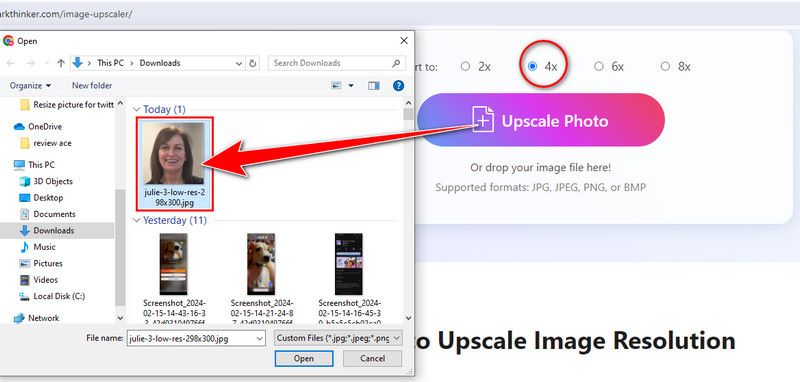
Se sei soddisfatto dopo l'anteprima, ora puoi salvare la tua immagine senza pixel. Controlla la cronologia dei download sul tuo PC. Arkthinker può preservare la chiarezza e la qualità della tua immagine priva di pixel online gratuitamente. Puoi creare capolavori mozzafiato e di alta qualità da foto pixelate con Arkthinker. Quindi sentiti libero di dare libero sfogo alla tua immaginazione e di utilizzarla per realizzare appieno le possibilità delle tue immagini. Divertiti a depixellare!
Parte 2. Come eliminare i pixel da un'immagine in Photoshop
Adobe Photoshop è una potenza creativa ben nota per essere il miglior software di editing delle immagini. Puoi scaricarlo subito sul tuo PC/Mac. Photoshop offre funzionalità e strumenti completi per l'editing, la modifica e la produzione di immagini straordinarie. Lo utilizzano sia gli esperti che i dilettanti. Photoshop ha tutte le funzionalità e gli strumenti necessari per eseguire l'upscaling delle immagini pixelate a 4K. Inoltre, Adobe Photoshop ha potenti funzionalità per la pixelizzazione delle foto, consentendoti di migliorare la nitidezza e il calibro delle loro acquisizioni. Utilizzando metodi come i filtri di nitidezza e la sfocatura gaussiana, puoi ridurre la pixelizzazione e ripristinare la chiarezza delle foto. Il sistema di editing basato su livelli di Photoshop e le sofisticate funzionalità di selezione offrono ulteriore flessibilità e precisione durante tutto il processo di rimozione dei pixel. Ecco come rimuovere i pixel da un'immagine in Photoshop.
Innanzitutto, installa Adobe Photoshop e avvialo dopo averlo installato su un desktop/laptop. Apri l'immagine pixelata che desideri migliorare.
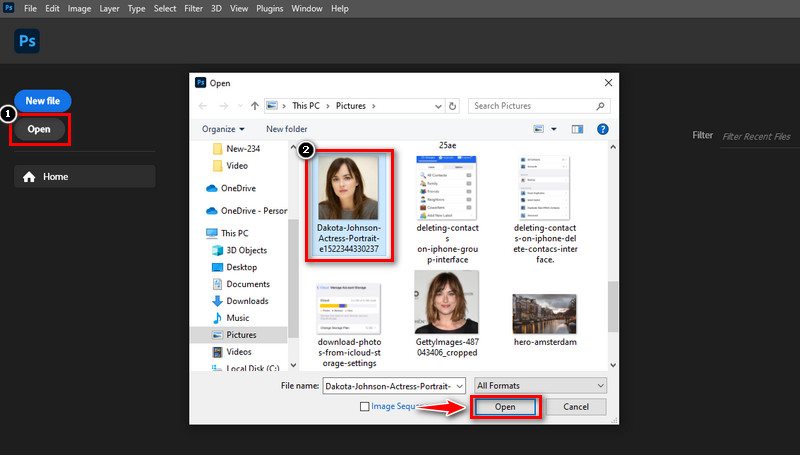
Vai alla scheda Filtro sulla barra dei menu, scegli Sfocatura, quindi seleziona Sfocatura gaussiana.
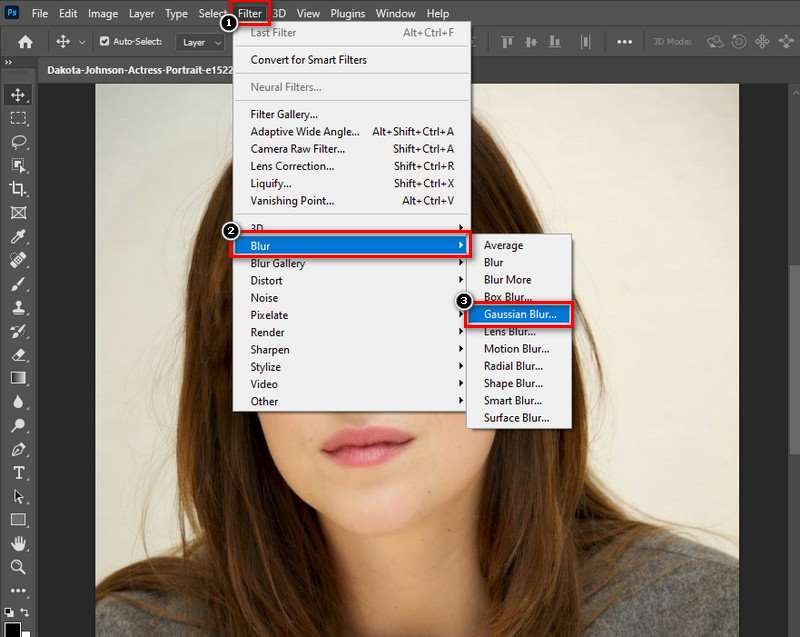
Regola il cursore del raggio fino a quando l'immagine appare più uniforme, riducendo l'aspetto della pixelizzazione.
Per migliorare i dettagli e la nitidezza, vai di nuovo al menu Filtro, scegli Nitidezza, quindi seleziona Maschera di contrasto O Affilatura intelligente. Regola le impostazioni finché l'immagine non appare più chiara e definita.
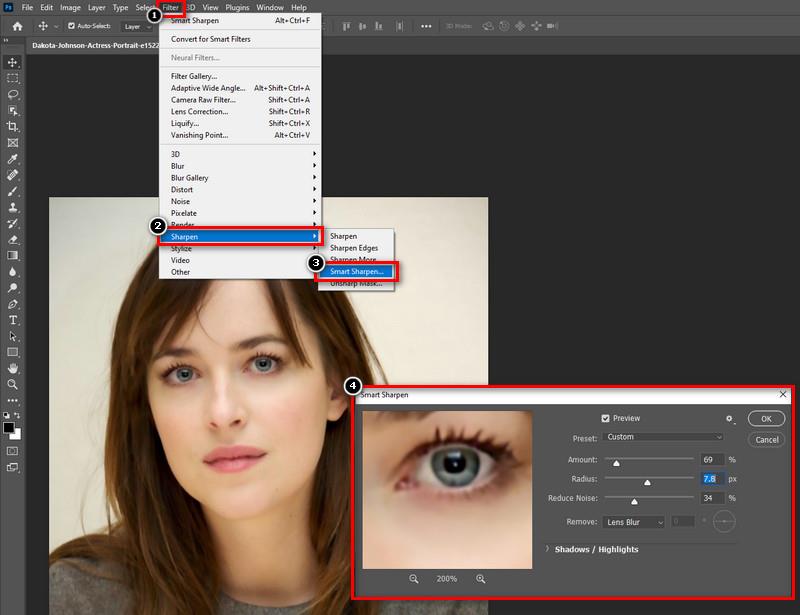
Se sei soddisfatto del risultato, salva l'immagine in un formato file adatto (JPEG o PNG) per preservare le modifiche. Lo sblocco pixel, come Photoshop, può aiutarti a rimuovere in modo efficiente la pixelizzazione e migliorare la qualità complessiva della tua immagine. Prova a sperimentare diverse impostazioni e modifiche per ottenere il risultato ideale per la tua immagine particolare.
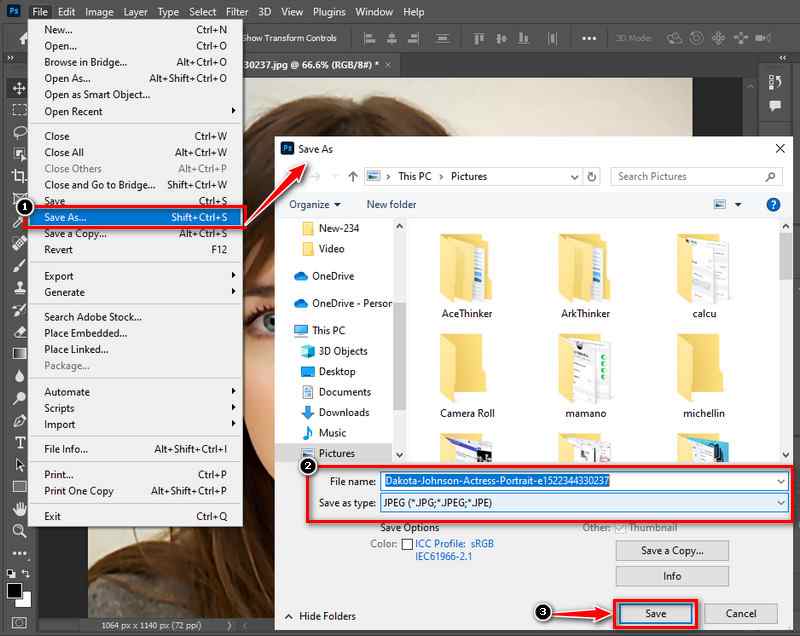
Parte 3. Come rimuovere i pixel dall'immagine sui dispositivi mobili con Picwand
Gli smartphone mobili sono diventati il nostro strumento di riferimento per scattare e condividere foto e video nella moderna era digitale. Tuttavia, a volte, le foto pixelate o a bassa risoluzione prodotte dalle fotocamere degli smartphone possono far sì che i nostri ricordi diventino meno vividi. Ti presentiamo Picwand, un software mobile facile da usare che semplifica il compito migliorare la chiarezza delle tue foto e immagini unpixel. Utilizzando l'aiuto di Picwand, puoi modificare le foto sul tuo smartphone o tablet utilizzando vari strumenti e funzionalità, conferendo alle tue foto un aspetto migliore. Picwand consente agli utenti di eseguire numerose attività, tra cui l'aggiunta di testo e adesivi, la regolazione della luminosità e del contrasto, l'applicazione di filtri ed effetti e la rimozione dei pixel. È fatto per tutti pensando alla facilità d'uso e all'accessibilità. Picwand offre gli strumenti di cui hai bisogno per ottenere risultati sorprendenti mentre sei in movimento, sia che tu stia cercando di ripristinare foto pixelate o di migliorare la qualità dei tuoi scatti. Ecco le procedure per l'utilizzo dell'app.
1. Inizia scaricando l'app Picwand. Installa l'applicazione sul tuo dispositivo e aprila. Una volta installato Picwand, apri l'app e seleziona l'immagine pixelata che desideri rimuovere dalla galleria fotografica del tuo dispositivo.
2. Dopo l'elaborazione dell'immagine, seleziona l'opzione di alto livello. Puoi scegliere in base alle tue preferenze. Sperimentarlo può ottenere il risultato desiderato.
3. Dopo aver applicato le dimensioni di alto livello, salva l'immagine senza pixel, che ti indirizzerà alla tua galleria fotografica. Ora è disponibile per la condivisione su molti social network, applicazioni di messaggistica e altri punti vendita.
Parte 4. Domande frequenti sulla rimozione dei pixel di un'immagine
Esistono tecniche specifiche per eliminare i pixel dalle immagini con testo o dettagli fini?
La risoluzione dei pixel di testo o immagini con dettagli fini può richiedere attenzioni e tecniche speciali. La nitidezza selettiva, le regolazioni del contrasto e il ritocco manuale possono aiutare a preservare la chiarezza e la leggibilità del testo o dei dettagli complessi.
C'è differenza tra la rimozione dei pixel e l'upscaling di un'immagine?
Sebbene entrambi i processi mirano a migliorare la qualità dell'immagine, la pixellazione si riferisce specificamente alla riduzione della pixelizzazione e al miglioramento della chiarezza delle immagini esistenti. Tuttavia, l’upscaling implica l’utilizzo di tecniche basate sull’intelligenza artificiale o l’interpolazione per aggiungere più pixel a un’immagine per aumentarne la risoluzione.
Quali software o strumenti sono i migliori per eliminare i pixel dalle immagini?
Sono disponibili vari software e strumenti online per la rimozione dei pixel delle immagini, tra cui Arkthinker, Adobe Photoshop e Picwand. L'efficacia di ogni strumento può variare a seconda dell'immagine e delle preferenze dell'utente.
Conclusione
La disponibilità di strumenti per la rimozione dei pixel su diverse piattaforme ha democratizzato il miglioramento delle immagini. Sia che utilizzi Arkthinker per soluzioni rapide online, che sfrutti le funzionalità avanzate di Photoshop per l'editing di livello professionale o che ti affidi a Picwand per comodi miglioramenti mobili. Risponde alle nostre domande su come rimuovere i pixel da un'immaginee gli utenti ora hanno una gamma di opzioni per migliorare la chiarezza e la qualità dell'immagine. Con queste risorse a disposizione, le persone possono assicurarsi che ogni immagine, non importa quanto brutta possa essere stata al momento dello scatto, raggiunga il suo massimo potenziale, affascinando gli spettatori e catturando momenti con una chiarezza e un dettaglio mozzafiato.
Cosa pensi di questo post? Fai clic per valutare questo post.
Eccellente
Valutazione: 4.9 /5 (basato su 427 voti)
Trova più soluzioni
Recensione aggiornata e imparziale di WatermarkRemover.io Cos'è la risoluzione 4K e come eseguire l'upscaling a un video 4K? Come abbassare la risoluzione del video per accelerare il caricamento [Caratteristiche, pro e contro] I 4 migliori ottimizzatori della risoluzione video Risoluzione 8K e come eseguire l'upscaling della risoluzione video a 8K Cos'è Jasper AI: un'introduzione completa per coinvolgertiArticoli relativi
- Modifica immagine
- Come modificare e ritagliare GIF animate con 4 modi efficaci
- 10 convertitori GIF per convertire tra immagini/video e GIF
- I migliori strumenti di editor GIF adatti a qualsiasi computer e dispositivo
- Come creare GIF da immagini su desktop e telefono cellulare
- Passaggi rapidi su come aggiungere testo a una GIF utilizzando gli strumenti per la creazione di sottotitoli
- Aggiungi musica alla GIF: incorpora musica alla tua GIF dopo la conversione
- Ridimensionatore GIF: strumenti definitivi per ridimensionare la tua GIF animata
- [6 Strumenti] Come impostare un cambio di loop GIF e riprodurlo per sempre
- GIF Cutter: come tagliare GIF con metodi facili e veloci
- Come rimuovere la filigrana Alamy dalle immagini (100% funzionante)



